Zaktualizuj swoją nazwę użytkownika Overwatch 2: kompleksowy przewodnik
Twoja nazwa Overwatch 2 w grze to coś więcej niż tylko pseudonim; To twoja tożsamość online. Niniejszy przewodnik opisuje, jak zmienić swój Battletag (PC i PLATFORM) lub Konsole Gamertag/PSN ID (konsole z wyłączoną odgrywaniem).
Spis treści
- Czy mogę zmienić moje imię w Overwatch 2?
- Jak zmienić nazwisko w Overwatch 2
- Zmiana nazwy na PC
- Zmiana nazwiska na Xbox
- Zmiana nazwiska na PlayStation
- Ostateczne zalecenia
Czy mogę zmienić moje imię w Overwatch 2?
Tak! Zmiana nazwy jest prosta, choć metoda zależy od ustawień platformy i gry krzyżowej.
Jak zmienić nazwisko w Overwatch 2
Twoja nazwa w grze jest powiązana z konto Battle.net (Battletag).
Kluczowe rozważania:
- Zmiana darmowej nazwy: Otrzymujesz jedną darmową zmianę Battletag.
- Płacona nazwa Zmiany: Kolejne zmiany ponoszą opłatę (około 10 USD; sprawdź ceny regionu w sklepie Battle.net).
- Play krzyżowy: Jeśli jest włączony, użyj metody PC. Jeśli jest wyłączony, użyj ustawień konsoli.
Zmiana nazwy na PC (lub konsolę z odtwarzaniem między platformami)
-
Odwiedź oficjalną stronę internetową Battle.net i zaloguj się.
-
Kliknij swoją obecną nazwę użytkownika (prawej górnej).
-
Wybierz „Ustawienia konta”.
-
Znajdź swój Battletag i kliknij niebieską ikonę ołówka „Aktualizacja”.
-
Wprowadź nowy Battletag (przestrzegający zasad nazewnictwa Blizzarda).
-
Kliknij „Zmień swój battletag”.
 IMGP%
IMGP%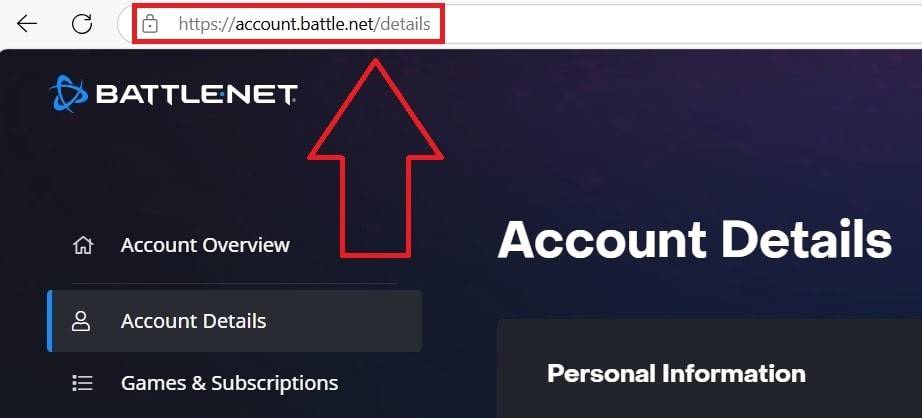
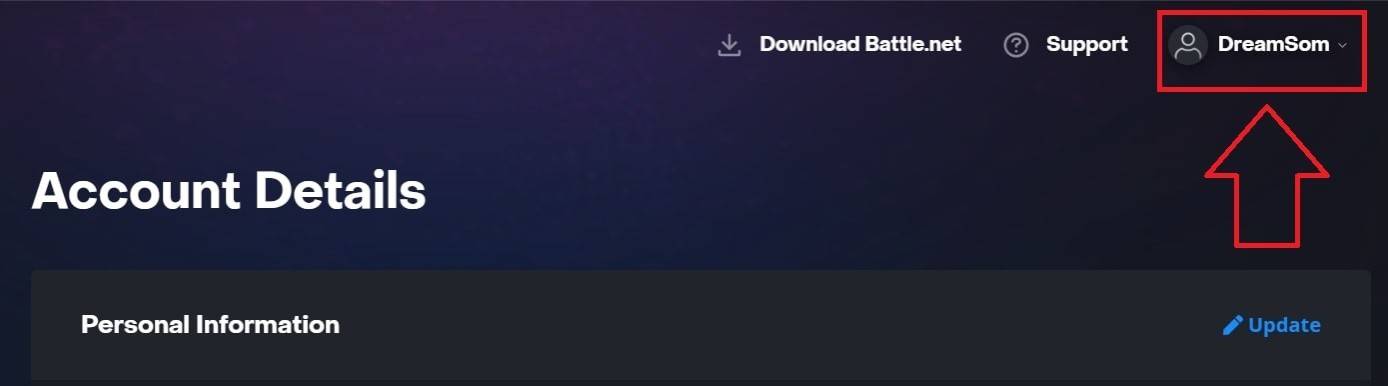
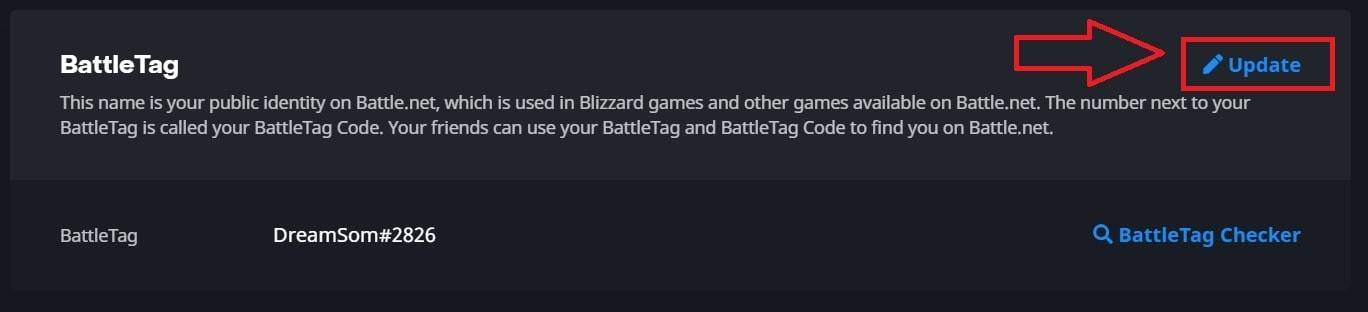
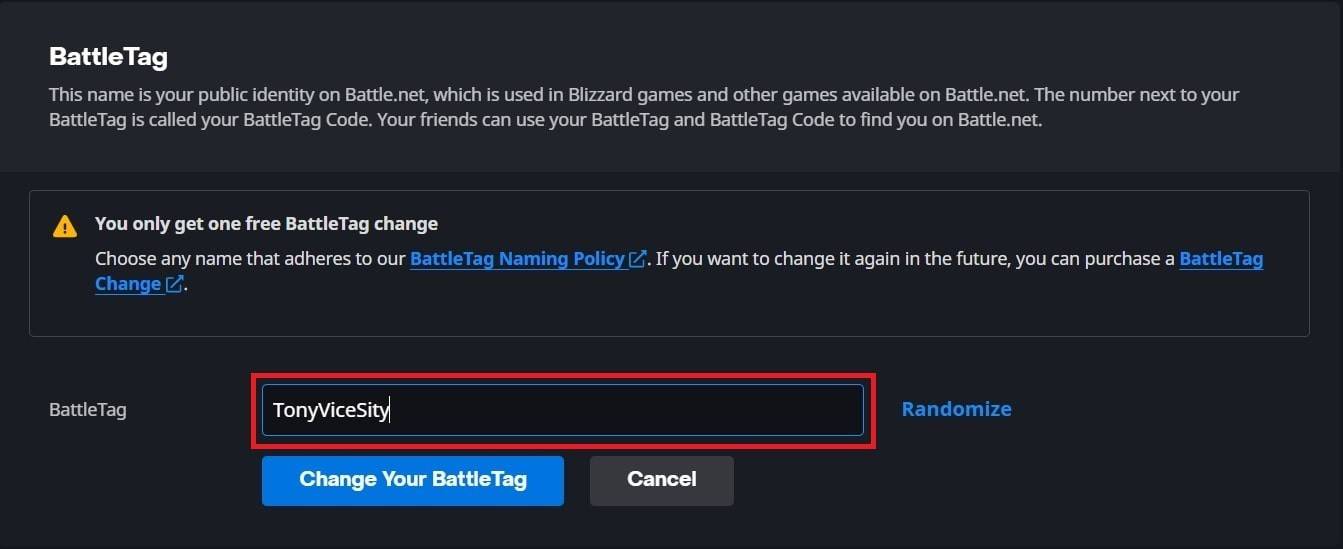
Ważne: Aktualizacje mogą potrwać do 24 godzin, aby zastanowić się nad wszystkimi platformami.
Zmiana nazwy na Xbox (odtwarzanie międzyplatformowe wyłączone)
- Naciśnij przycisk Xbox.
- Przejdź do „Profile & System”, a następnie wybierz swój profil.
- Wybierz „mój profil”, a następnie „Dostosuj profil”.
- Kliknij swój Gamertag, wprowadź swoją nową nazwę i postępuj zgodnie z podpowiedziami na ekranie.
 IMGP%
IMGP%
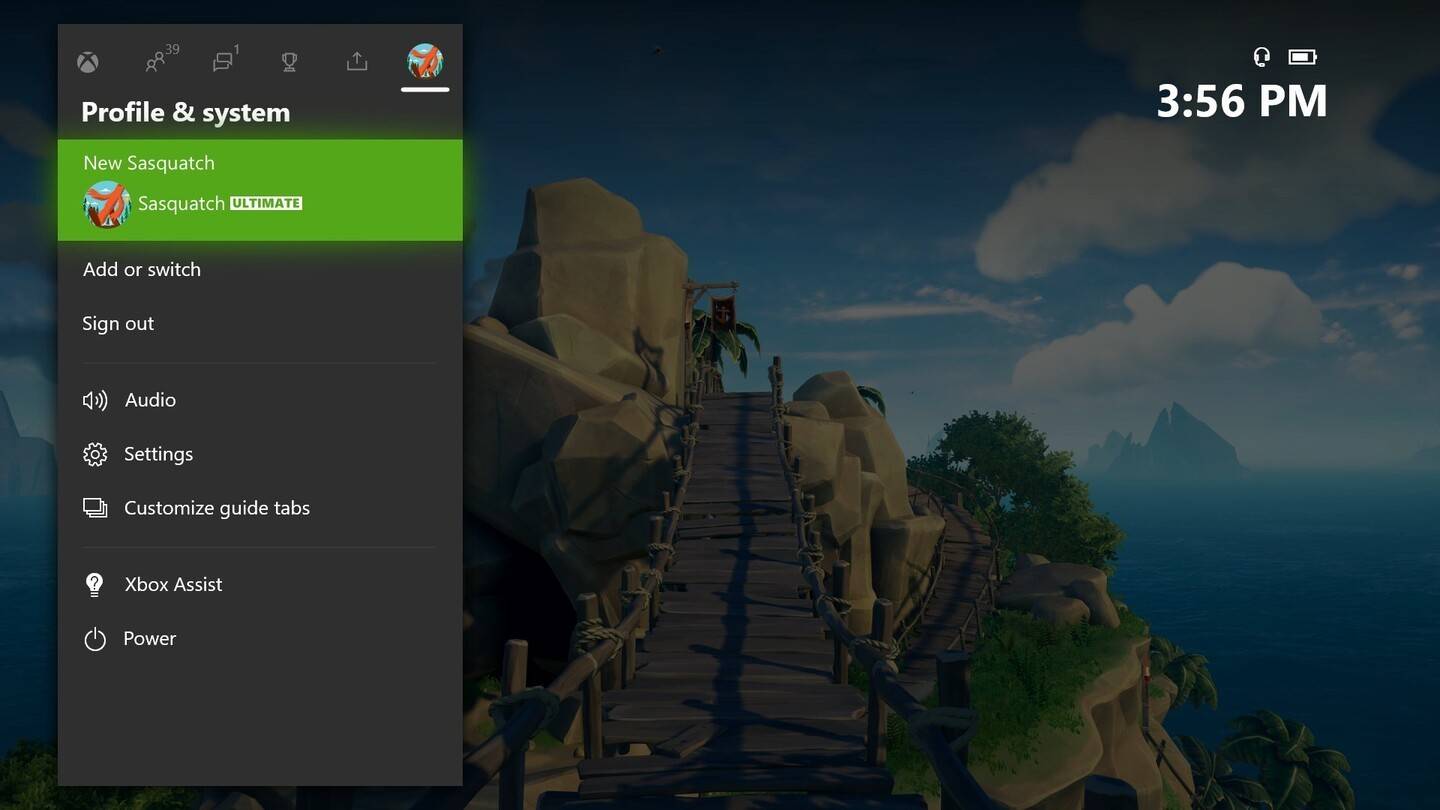
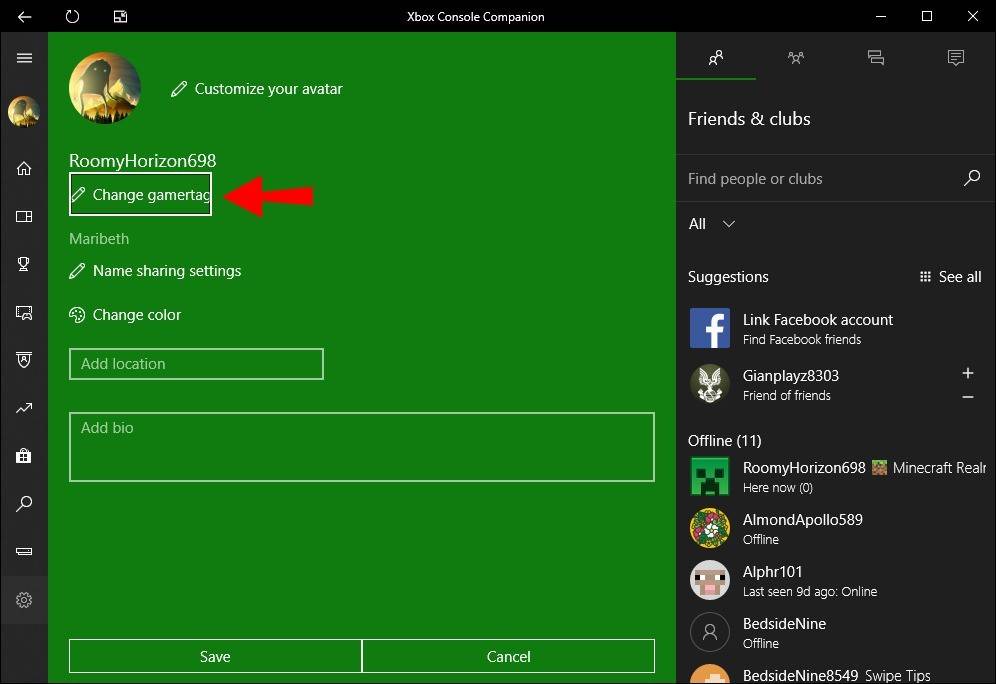
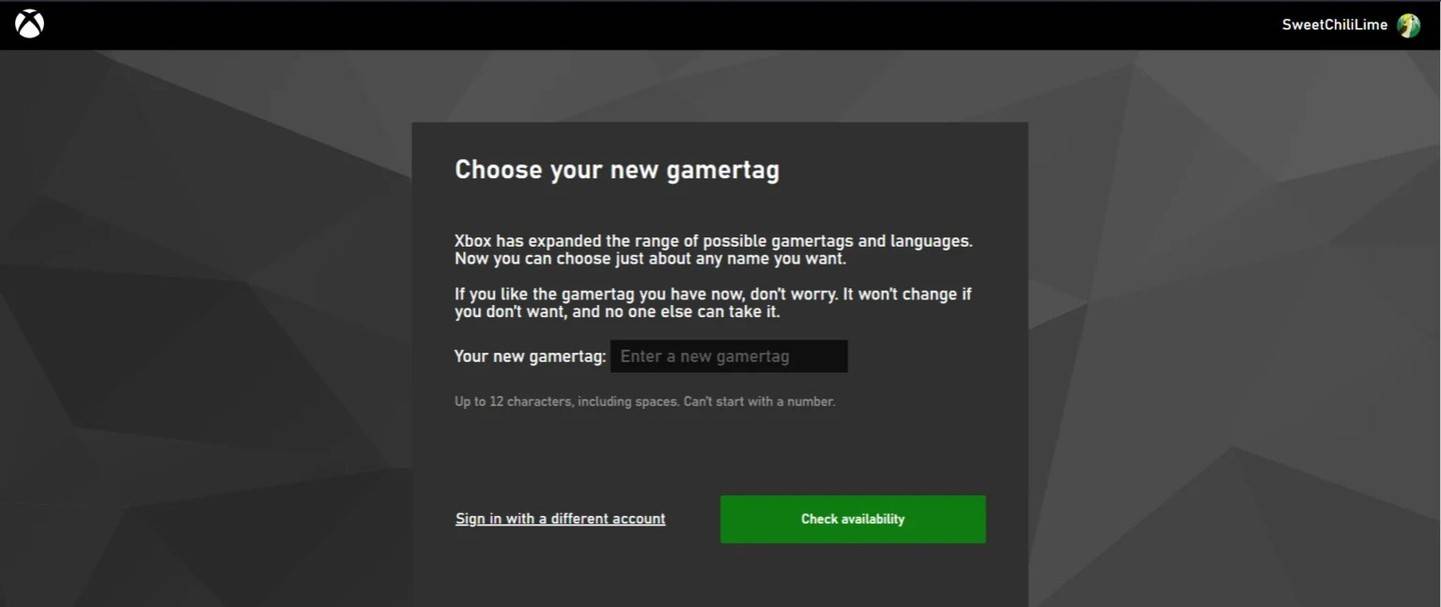
WAŻNE: Ta zmiana wpływa tylko na graczy Xbox z wyłączoną odgrywaniem.
Zmiana nazwy na PlayStation (odtwarzanie międzyplatformowe wyłączone)
-
Przejdź do „Ustawienia”.
-
Wybierz „Użytkownicy i konta”, a następnie „Konta”, a na koniec „Profil”.
-
Znajdź „Identyfikator online” i kliknij „Zmień identyfikator online”.
-
Wprowadź swoją nową nazwę i potwierdź.
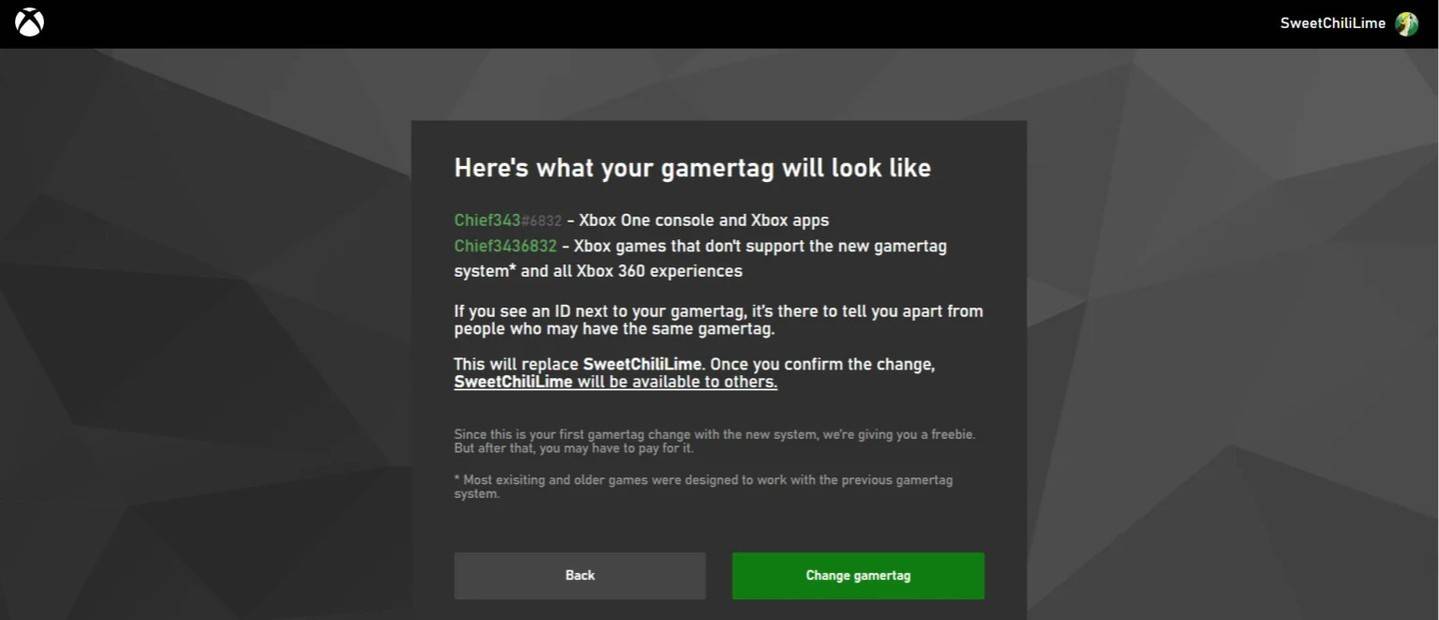 IMGP%
IMGP%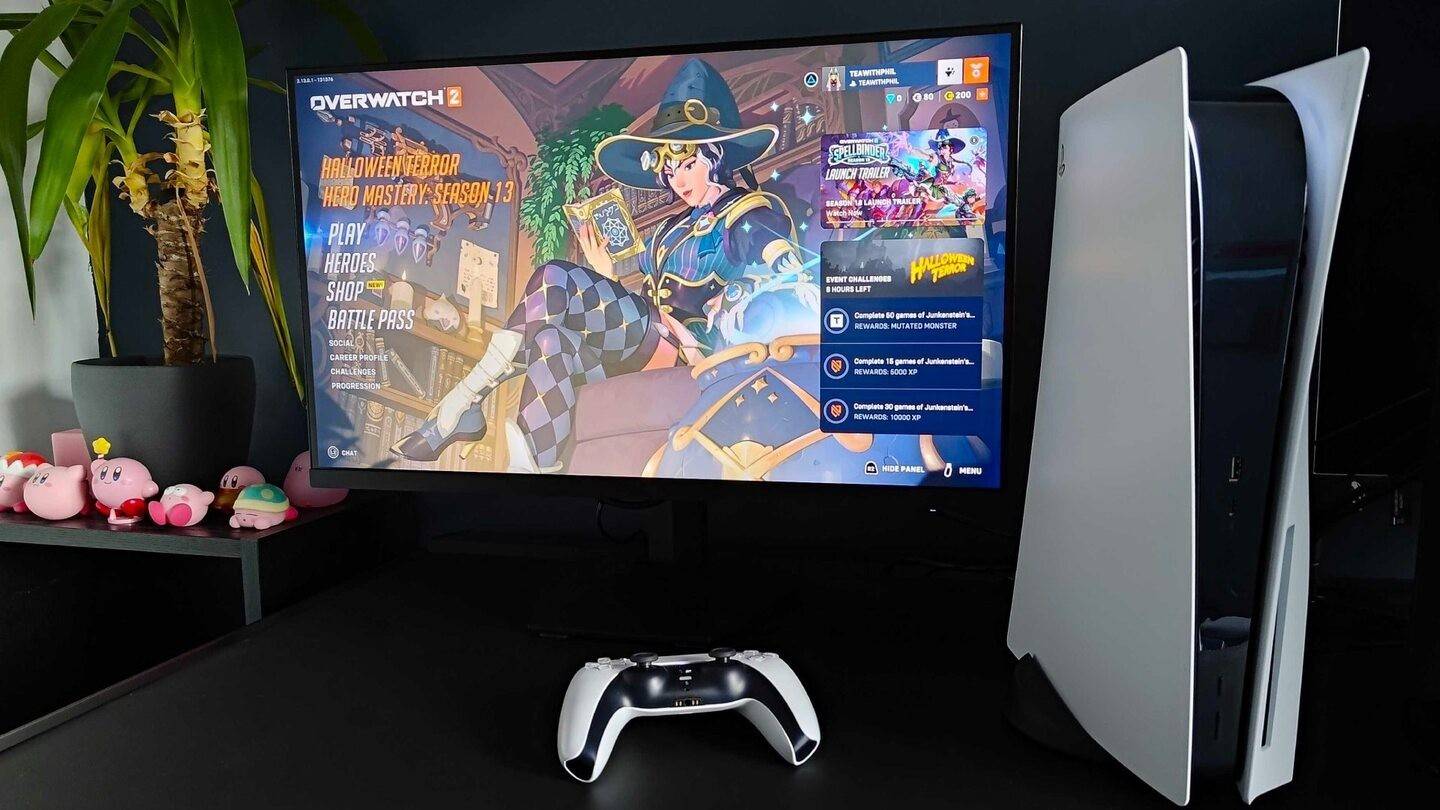
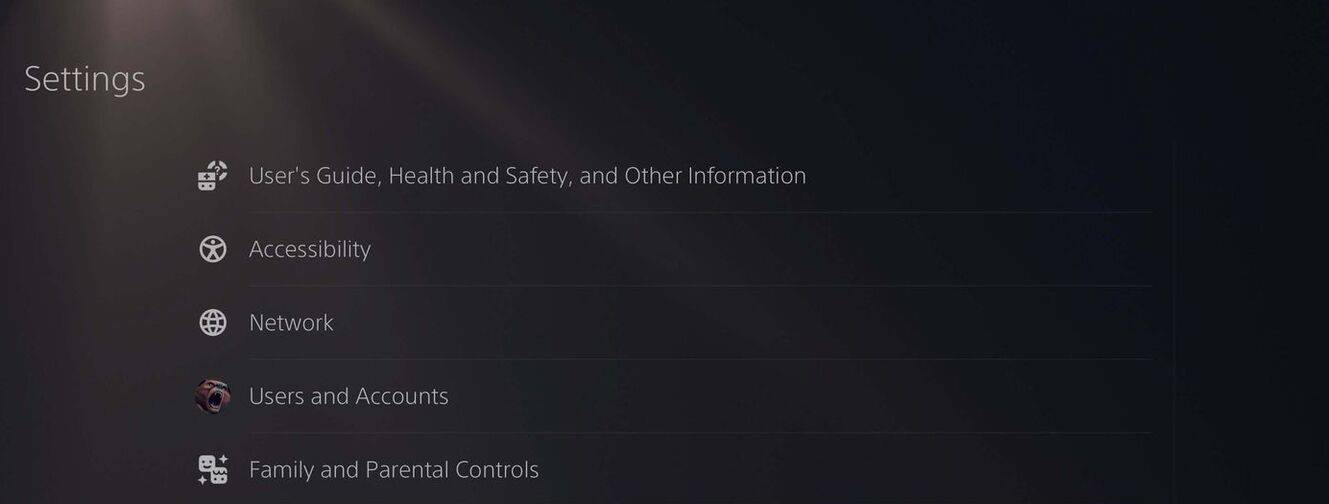
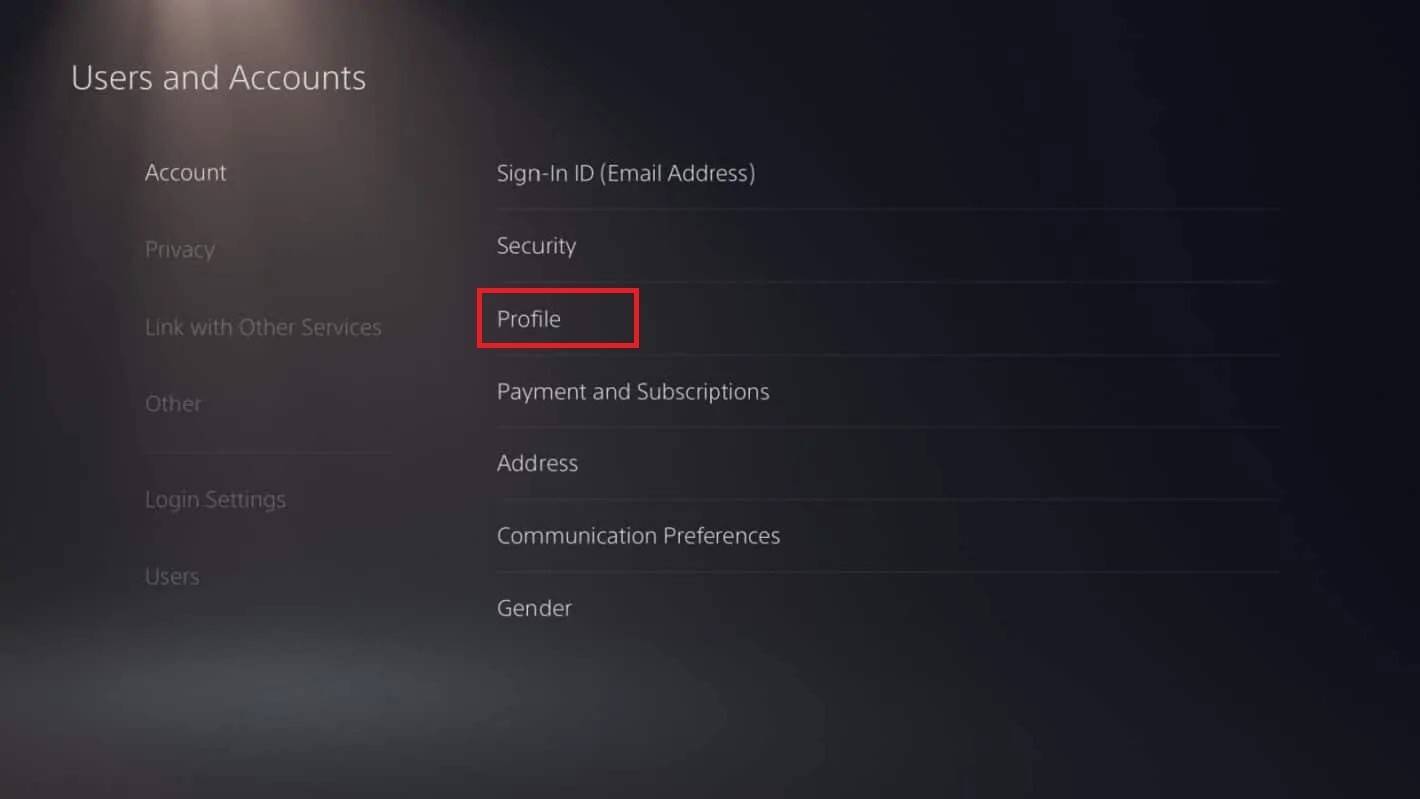
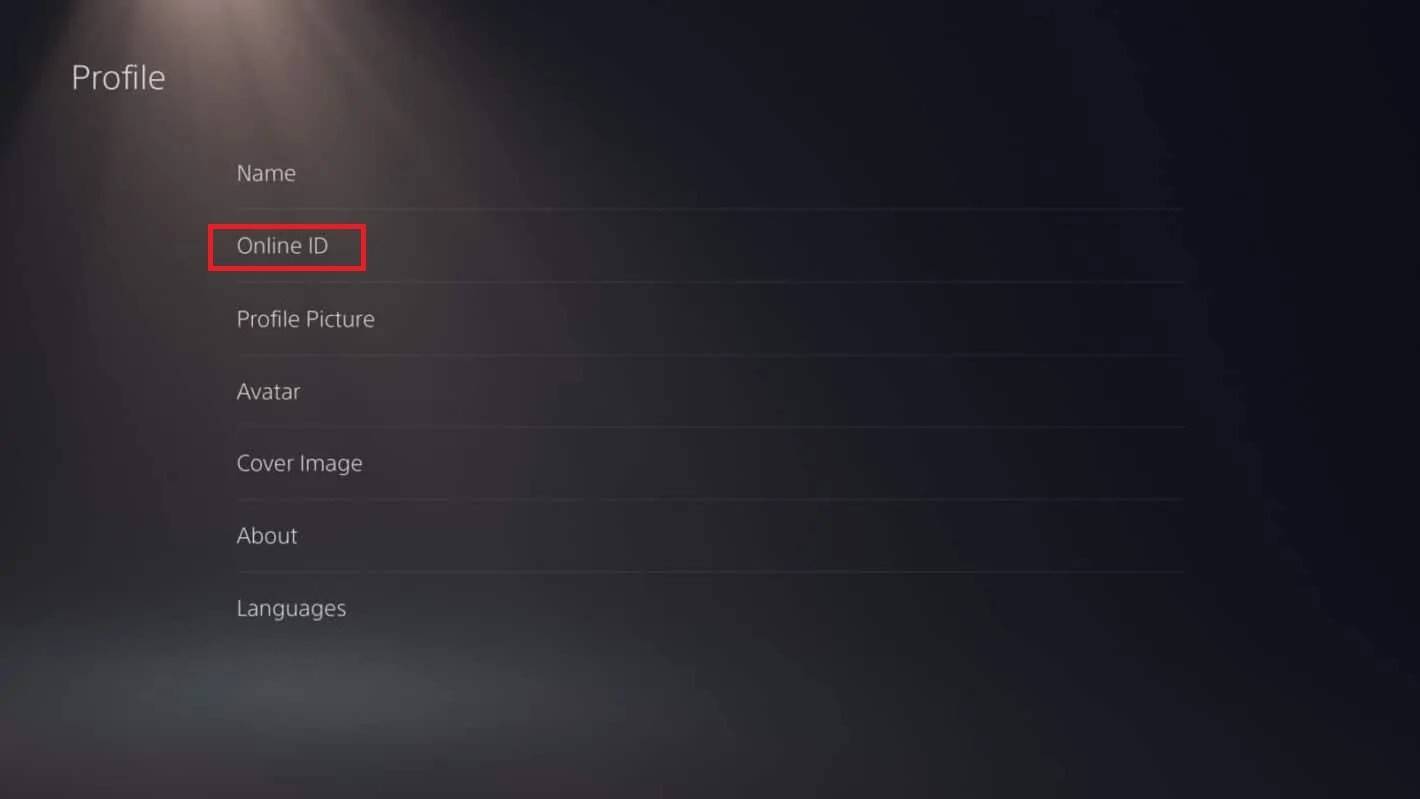
WAŻNE: Wpływa to tylko na graczy PlayStation z wyłączoną liczbą gry.
Ostateczne zalecenia
Wybierz metodę pasującą do ustawień platformy i gry krzyżowej. Pamiętaj o wolnej zmianie nazwy i koszt kolejnych zmian. W razie potrzeby upewnij się, że w portfelu Battle.net w portfelu Battle.net.

 Najnowsze pliki do pobrania
Najnowsze pliki do pobrania
 Downlaod
Downlaod




 Najważniejsze wiadomości
Najważniejsze wiadomości








